怎么才能在Mac中清理重复的打开方式项?对于新手来说就有点坑爹了,毕竟在Mac电脑桌面上存在着两个相同的快捷方式,看起来都不舒服,那么如何才能清理重复的打开方式项呢?小编用图文解说的方式教大家怎么解决这个难题。由于 OS X 应用的安装机制,导致每次应用更新实际上就是重新安装一次,而旧版本的打开方式项则不会清理掉。后果就是,随着更新次数越多,打开方式里面会出现越来越多的相同项目,今天就教大家如何去清理这些重复的打开方式项。
第一步;选择所要清理的文件名字,点击右键,选择“打开方式”选项,如下图所示:
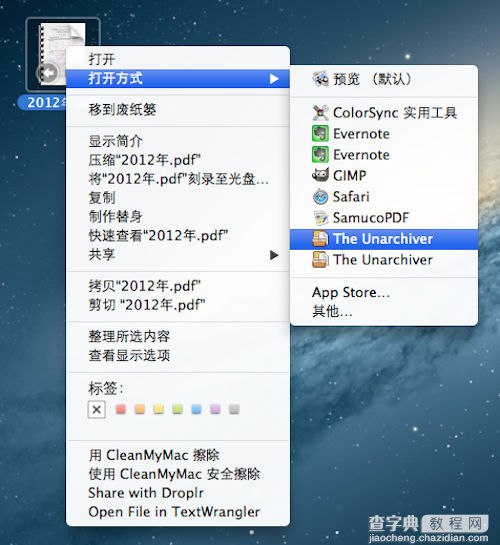
第二步:需要用到的只是下面的这些代码/System/Library/Frameworks/CoreServices.framework/Versions/A/Frameworks/LaunchServices.framework/Versions/A/Support/lsregister -kill -r -domain local -domain user
而为了方便以后使用,这里就教大家将这些代码做成服务,以后只需要点击一下鼠标就可以清理了。
首先打开系统里的 「Automator」 ,新建一个服务,然后将两个 shell 脚本拖到流程图里并输入代码。
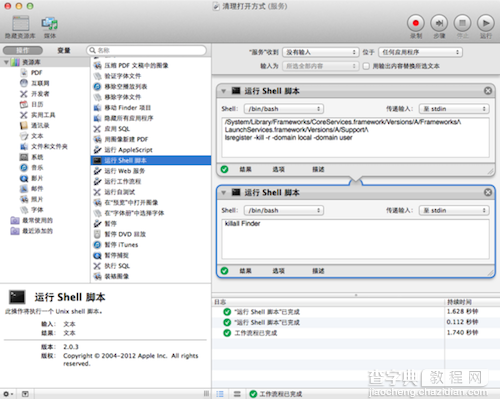
第三步:将上面的「“服务”收到」选择为「没有输入」,这样无论在什么情况下都能运行这个服务,然后修改名字,保存。
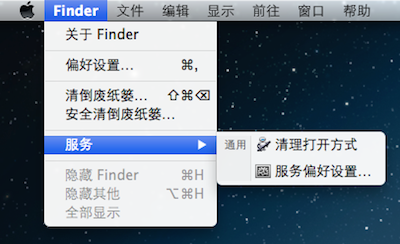
第四步:在服务里就能看到刚新建的服务了,如果没有看到可以注销一下用户。再运行一下,这时重复的打开方式项就清理干净了。
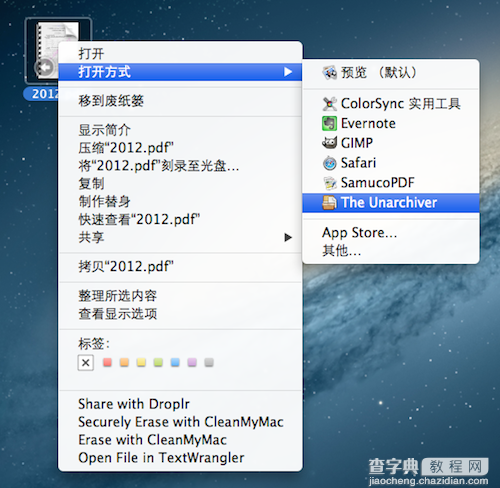
第五步:完成。
【苹果Mac清理重复的打开方式项方法图文介绍】相关文章:
★ 苹果Mac电脑打不开软件安装提示来自身份不明的开发者的解决方法图文教程
★ Mac Dock栏不见了怎么办?苹果MACX系统Dock栏消失的解决办法介绍
★ 苹果MAC有哪些秘密功能?苹果电脑中隐藏的10个秘密功能介绍
★ mac系统怎么添加qq表情?苹果电脑QQ表情添加方法图文介绍
